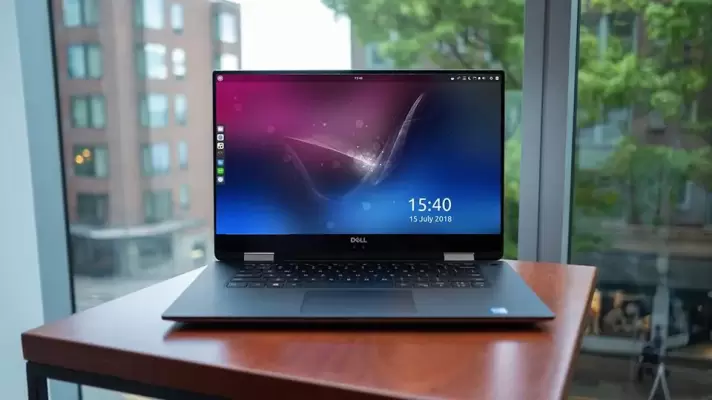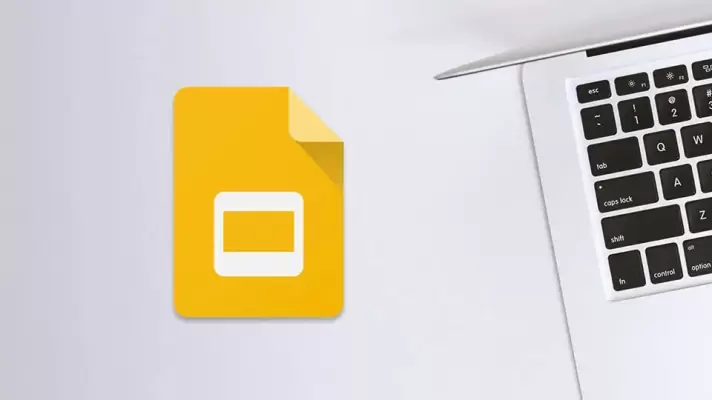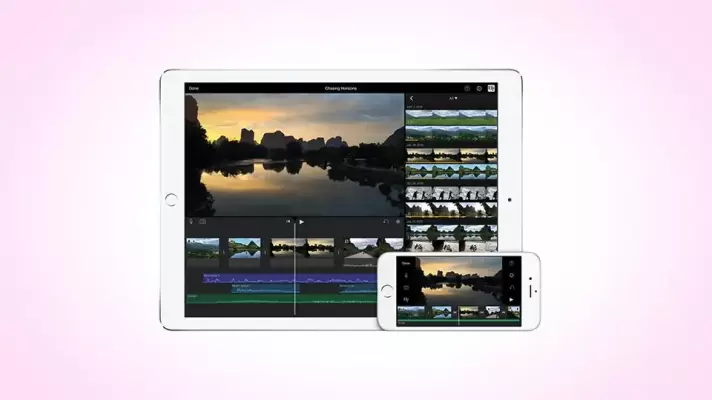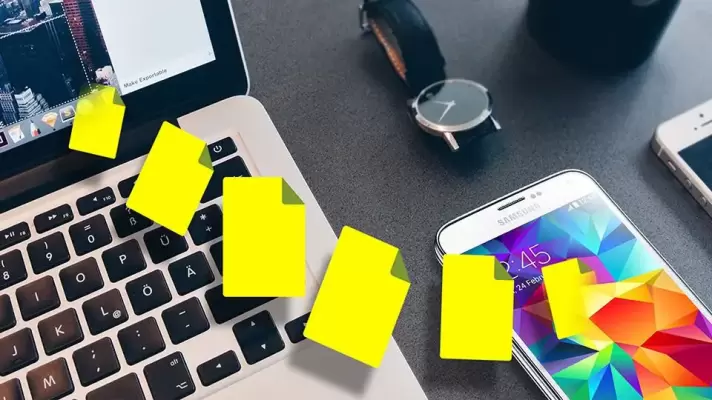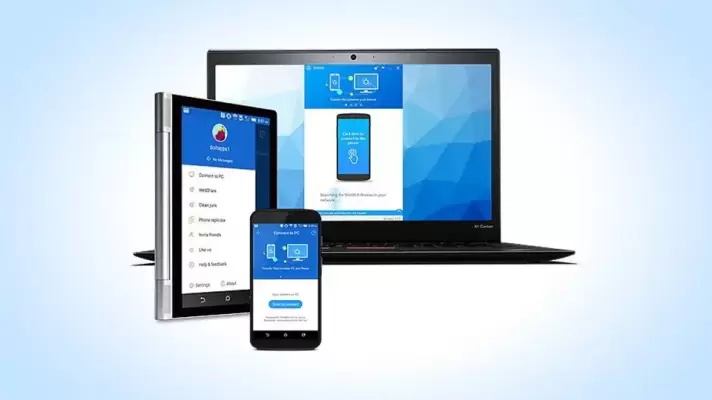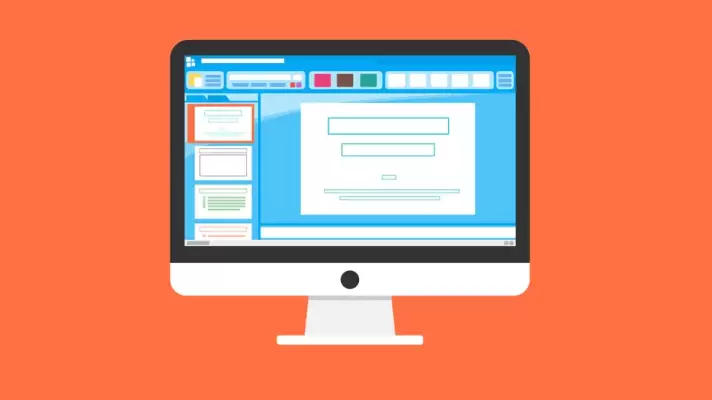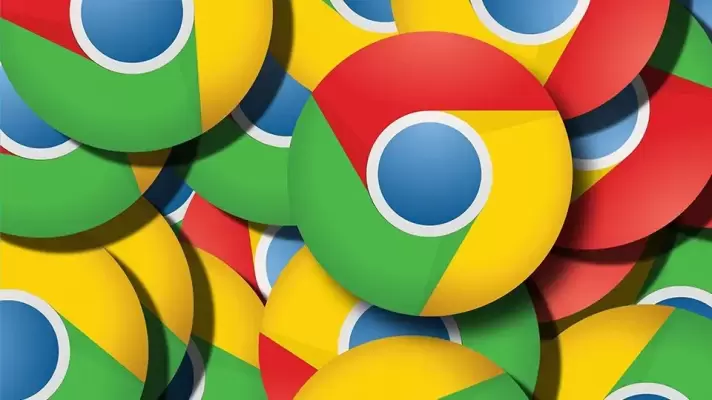در سیستم عامل لینوکس و BSD و به طور کلی سیستمهای مبتنی بر یونیکس، راههای مختلفی برای بررسی اطلاعات مرتبط با سختافزار وجود دارد. به عنوان مثال میتوانید با اجرا کردن ترمینال و تایپ کردن دستور cat /proc/cpuinfo، اطلاعات مربوط به پردازنده را دریافت کنید! اطلاعاتی که ارایه میشود معمولاً کامل است اما خوانایی خوبی ندارد. لذا در این مقاله میخواهیم روش چک کردن مقدار استفاده از پردازنده و مصرف RAM در لینوکس به کمک اپلیکیشنهای گرافیکیتر را بررسی کنیم.
در ادامه به معرفی روشهایی برای بررسی میزان مصرف پردازنده و حافظه در لینوکس اوبونتو میپردازیم که به صورت مشابه در مورد دیگر توزیعات لینوکس قابل اجراست.